Jeśli chcesz używać osobno plików lub obiektów z prezentacji PowerPoint, takich jak klipy wideo, zdjęcia lub dźwięki, możesz je wyodrębnić, konwertując prezentację na spakowany folder plików. Pamiętaj jednak, że nie można wyodrębniać plików PDF ani dotx.
Poniższa procedura działa w systemie Windows, ale nie w systemie macOS.
Porada: Zalecamy, aby najpierw utworzyć kopię prezentacji, a następnie wykonać poniższą procedurę na kopii. Dzięki temu oryginalna prezentacja zostanie zachowana.
Przed rozpoczęciem tej procedury upewnij się, że Eksplorator plików jest tak skonfigurowana, aby wyświetlała nazwy plików z rozszerzeniami plików.
Ustawianie rozszerzeń plików widocznych w Eksplorator plików
Czynności konfigurowania Eksplorator plików (wcześniej nazywanego Eksploratorem Windows) w celu wyświetlania nazw plików z rozszerzeniami plików różnią się w zależności od posiadanej wersji systemu Windows.
Jeśli używasz Windows 10 lub Windows 8:
-
W Eksplorator plików w menu Widok w grupie Pokazywanie/ukrywanie zaznacz pole wyboru Rozszerzenia nazw plików.
Jeśli używasz Windows 11:
Na Eksplorator plików na pasku narzędzi wybierz pozycję Wyświetl > Pokaż i upewnij się, że wybrano rozszerzenia nazw plików.
Jeśli używasz systemu Windows 7, Windows Vista lub Windows XP:
-
W Eksploratorze Windows kliknij pozycję Opcje folderów i wyszukiwania. W systemie Windows 7 znajduje się on w obszarze Organizowanie. W systemach Windows Vista i Windows XP w menu Narzędzia kliknij polecenie Opcje folderów.
-
Na karcie Widok w obszarze Pliki i foldery wyczyść pole wyboru Ukryj rozszerzenia znanych typów plików.
-
Kliknij przycisk OK.
Otwieranie prezentacji jako folderu
Aby otworzyć prezentację jako folder, za pomocą Eksploratora przejdź do folderu zawierającego odpowiednią prezentację, a następnie wykonaj następujące czynności:
-
Kliknij odpowiednią prezentację, kliknij ją prawym przyciskiem myszy, a następnie kliknij polecenie Zmień nazwę.
-
Zmień rozszerzenie pliku (.pptx) na .zip. Naciśnij klawisz Enter, aby ustawić nazwę, a następnie kliknij przycisk Tak w oknie dialogowym Zmienianie nazwy .
-
Kliknij dwukrotnie spakowany plik, aby otworzyć okno Eksploratora dla plików zawartości.
Spakowany plik zawiera kilka folderów, z których wiele zawiera informacje, takie jak kod XML lub właściwości. Obiekty, takie jak klipy wideo, pliki dźwiękowe lub obrazy, znajdują się w folderze ppt w podfolderze multimediów .
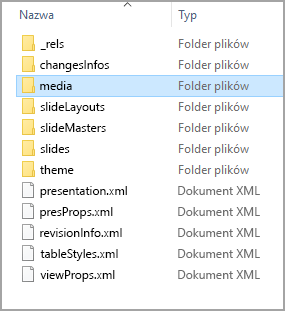
-
Kliknij dwukrotnie podfolder multimediów , aby go otworzyć, wybierz plik, który chcesz wyodrębnić, skopiuj go, a następnie przejdź do odpowiedniego folderu w innym miejscu w systemie i wklej go w tym systemie.
Przywracanie oryginalnej prezentacji
Aby przywrócić oryginalną prezentację, powtórz kroki 1 i 2 w powyższej procedurze, tym razem zmieniając rozszerzenie pliku z .zip na .pptx.










